AVCHD動画を高画質に変換してDVDを作成する方法
今回はavchd動画を高画質に変換してdvdを作成する方法を紹介します。

AVCHD形式のファイルはハイビジョンで撮影された動画ファイルの形式です。ただこのファイル形式に対応しているプレーヤーは少ないので、再生するときは、ビデオカメラを直接テレビにつないで見ます。最近、PS3でもAVCHDファイルが再生できることを知ったので、メモリーカードを抜き差しして観ることが多くなりました。友人からPCで見られる形式にして欲しいというリクエストがあり、さほどPCに詳しくはないのですが、どうやったらいいのか、方法を調べてみました。再生のためにはAVCHDが扱える動画変換ソフトが必要なことだと分かりました。
またAVCHDは容量の大きなファイルなのでパソコンにそれなりの性能が必要とのことです。パソコン自体は買い換えたばかりだったので、動画変換のソフトについて調べました。フリーソフトもありましたが、動画の変換以外にも、例えば動画サイトのYouTubeなどで、パソコンに保存したい動画のURLを指定するだけでダウンロードできる機能や、動画を簡単に3Dにする機能など、遊び心のある機能が沢山あったので、「Wondershare スーパーメディア変換!(Windows版)」という有料のソフトを購入しました。
1、早速インストールして使ってみましたが、「スーパーメディア変換!」を起動して、ウインドウに通常のWindows操作でAVCHDファイルを指定して読み込みます。
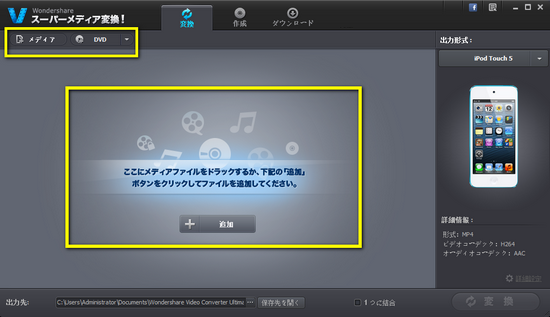
2、ソフト右側出力形式欄「デバイス」タブから「PS3」を選択してください。
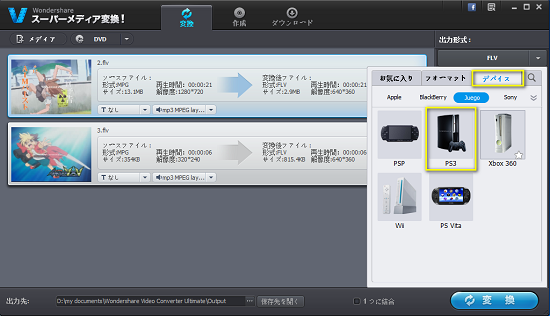
「詳細設定」をクリックして、ビデオのフレームレート、ビットレット、解像度、エンコーダーなどをカスタマイズできます。
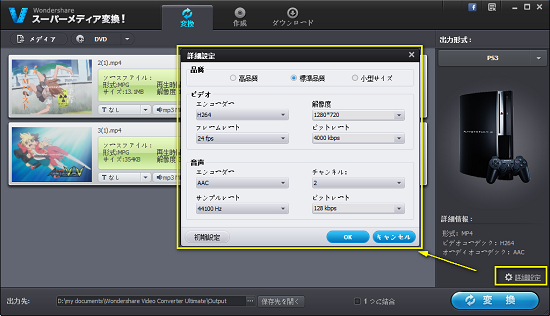
次に、変換後のファイルの保存場所と、変換後のファイル形式を指定してから「変換」ボタンをクリックしました。それなりに変換時間はかかりましたが、実行したままでパソコンから離れても処理は継続されていて、やがてMP4ファイルができました。
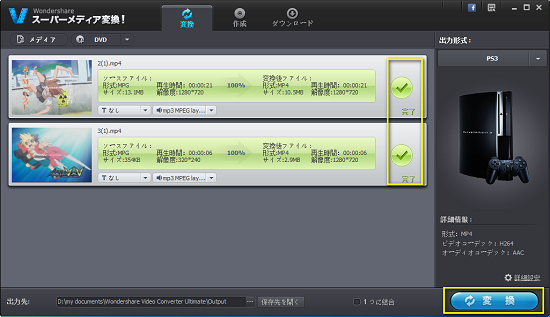
今回は必要がなかったのですが、複数のAVCHDファイルを結合して1ファイルにしたり、トリムを行ったり、という作業も簡単に行えそうです。AVCHDという規格がもう少し浸透というか、対応する機器やパソコンが増えればいいのですが、それまでこのような変換ソフトがあると便利だと思います。
「スーパーメディア変換!」は使いやすいソフトだと思います。このソフトのおかげで私もPS3だけでなくパソコンでも撮影した動画を楽しむことができるようになりました。
Wondershare『スーパーメディア変換!』を使って、簡単にMacでAVCHDのビデオファイルをMP4の劣化なしで変換することができます。
渡辺
著者
コメント(0)